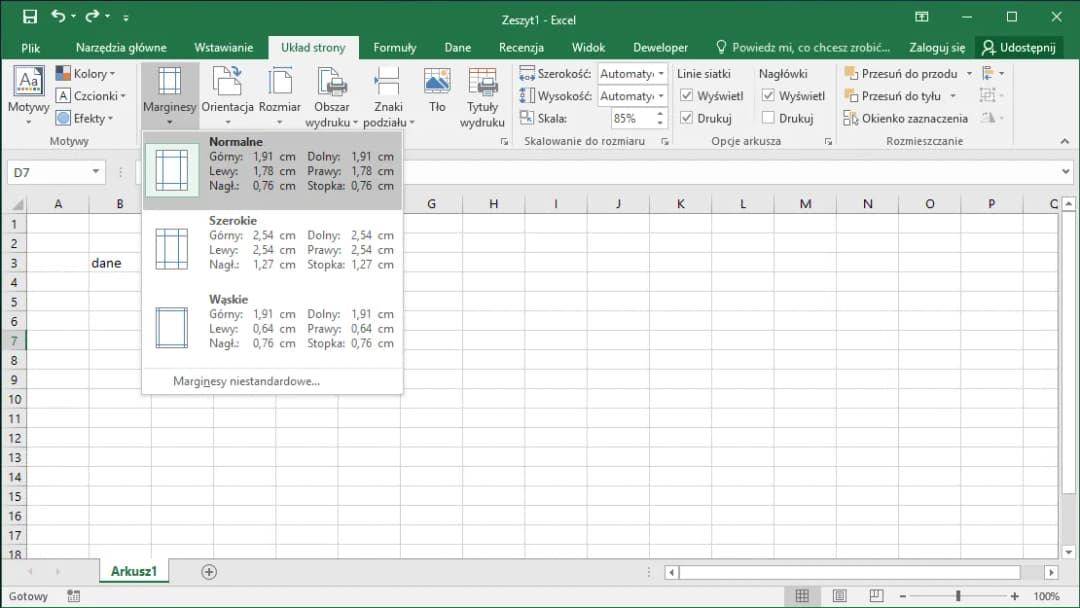Drukowanie tabeli z Excela na całej stronie może być wyzwaniem, ale z odpowiednim podejściem staje się proste. Kluczem do sukcesu jest właściwe przygotowanie arkusza i dostosowanie ustawień druku. Proces rozpoczyna się od otwarcia arkusza i zaznaczenia obszaru tabeli do wydruku. Następnie, korzystając z funkcji podglądu wydruku, sprawdzamy, czy tabela mieści się na jednej stronie. Jeśli nie, konieczne będzie dostosowanie ustawień drukowania.
Najważniejsze kroki obejmują wybór odpowiedniego rozmiaru papieru i orientacji strony oraz ustawienie obszaru wydruku. Czasem może być potrzebne zmniejszenie marginesów lub dostosowanie skali wydruku. Pamiętaj, że celem jest uzyskanie czytelnego wydruku tabeli na jednej stronie, bez utraty ważnych informacji.
Kluczowe wnioski:- Zaznacz dokładnie obszar tabeli do wydruku
- Użyj podglądu wydruku do sprawdzenia, czy tabela mieści się na stronie
- Dostosuj rozmiar papieru i orientację strony
- Zmodyfikuj marginesy i skalę wydruku w razie potrzeby
- Ustaw prawidłowy obszar wydruku w Excelu
- Sprawdź ustawienia przed finalnym wydrukiem
- W przypadku bardzo dużych tabel rozważ podział na sekcje
Wybór obszaru tabeli do druku w Excelu - krok po kroku
Prawidłowy wybór obszaru tabeli jest kluczowym elementem w procesie drukowania tabeli Excel na jednej stronie. Aby to zrobić efektywnie, należy dokładnie zaznaczyć wszystkie potrzebne komórki. Precyzyjne zaznaczenie zapewni, że wydrukujemy dokładnie to, co chcemy. Pamiętaj, że zbyt duży obszar może utrudnić zmieszczenie tabeli na jednej stronie, a zbyt mały może pominąć istotne dane.
- Otwórz arkusz Excel z tabelą do wydruku
- Kliknij pierwszą komórkę tabeli
- Przytrzymaj lewy przycisk myszy i przeciągnij do ostatniej komórki
- Sprawdź, czy zaznaczenie obejmuje wszystkie potrzebne dane
- W razie potrzeby, dostosuj zaznaczenie używając klawiszy Shift + strzałki
Optymalizacja rozmiaru tabeli przed wydrukiem
Optymalizacja szerokości kolumn jest istotnym krokiem w formatowaniu wydruku Excel. Dostosuj szerokość każdej kolumny tak, aby dane były czytelne, ale nie zajmowały zbyt dużo miejsca. Możesz to zrobić, klikając dwukrotnie na granicę między nagłówkami kolumn lub przeciągając je ręcznie. Pamiętaj, że zbyt szerokie kolumny mogą spowodować, że tabela nie zmieści się na jednej stronie.
Wysokość wierszy również wpływa na dopasowanie tabeli Excel do strony. Zazwyczaj domyślna wysokość jest wystarczająca, ale w przypadku dużej ilości tekstu w komórkach, może być konieczne jej zwiększenie. Unikaj jednak nadmiernego zwiększania wysokości, gdyż może to utrudnić zmieszczenie całej tabeli na jednej stronie.
Korzystanie z podglądu wydruku - sprawdź efekt końcowy
Funkcja podglądu wydruku jest nieoceniona w procesie optymalizacji wydruku arkusza Excel. Pozwala ona na szybkie sprawdzenie, jak tabela będzie wyglądać na papierze. Dzięki temu możesz zauważyć i skorygować ewentualne problemy przed faktycznym drukowaniem. Korzystanie z podglądu wydruku oszczędza czas i zasoby, eliminując potrzebę wielokrotnych prób drukowania.
| Funkcja | Opis | Korzyść |
| Podgląd wydruku | Pokazuje, jak dokument będzie wyglądał po wydrukowaniu | Umożliwia wykrycie i poprawienie błędów przed drukiem |
| Skalowanie | Pozwala dostosować rozmiar tabeli do strony | Pomaga zmieścić całą tabelę na jednej stronie |
| Ustawienia marginesów | Umożliwia zmianę szerokości marginesów | Pozwala na lepsze wykorzystanie przestrzeni na stronie |
Analiza podglądu - na co zwrócić uwagę?
Podczas analizy podglądu wydruku, szczególną uwagę należy zwrócić na marginesy. Zbyt duże marginesy mogą niepotrzebnie ograniczać przestrzeń dla tabeli. Warto rozważyć zmniejszenie marginesów, szczególnie jeśli tabela jest bliska zmieszczenia się na jednej stronie. Pamiętaj jednak, aby zachować minimalne marginesy wymagane przez drukarkę.
Skala wydruku to kolejny kluczowy element do sprawdzenia. Jeśli tabela nie mieści się na jednej stronie, możesz spróbować zmniejszyć skalę. Uważaj jednak, aby nie przesadzić z pomniejszaniem - zbyt mała skala może sprawić, że tekst stanie się nieczytelny. Optymalna skala to taka, która pozwala zmieścić tabelę na stronie, zachowując jednocześnie czytelność danych.
Czytaj więcej: Jak odjąć w Excelu: 5 prostych kroków i przydatne triki
Dostosowanie ustawień drukowania dla idealnego efektu
Prawidłowe ustawienia druku w Excelu są kluczowe dla uzyskania idealnego wydruku tabeli. Zwróć szczególną uwagę na orientację strony - pozioma często sprawdza się lepiej dla szerokich tabel. Dostosuj marginesy, aby maksymalnie wykorzystać przestrzeń na stronie. Wybierz odpowiedni rozmiar papieru, zazwyczaj A4 jest standardem. Pamiętaj o ustawieniu wysokiej jakości wydruku, szczególnie jeśli tabela zawiera drobne szczegóły lub wykresy.
Wybór odpowiedniego rozmiaru papieru i układu strony
Wybór rozmiaru papieru ma kluczowe znaczenie dla efektywnego drukowania tabeli Excel na jednej stronie. Standardowym formatem jest A4, ale dla większych tabel warto rozważyć A3. Niektóre drukarki obsługują również niestandardowe formaty, co może być przydatne przy bardzo dużych tabelach. Pamiętaj, że wybór większego formatu papieru może znacząco ułatwić zmieszczenie całej tabeli na jednej stronie.
Układ strony to kolejny ważny aspekt. Orientacja pozioma często sprawdza się lepiej dla szerokich tabel, podczas gdy pionowa może być lepsza dla tabel z wieloma wierszami. Eksperymentuj z różnymi ustawieniami, aby znaleźć optymalne rozwiązanie dla twojej konkretnej tabeli.
Ustawianie obszaru wydruku - klucz do sukcesu
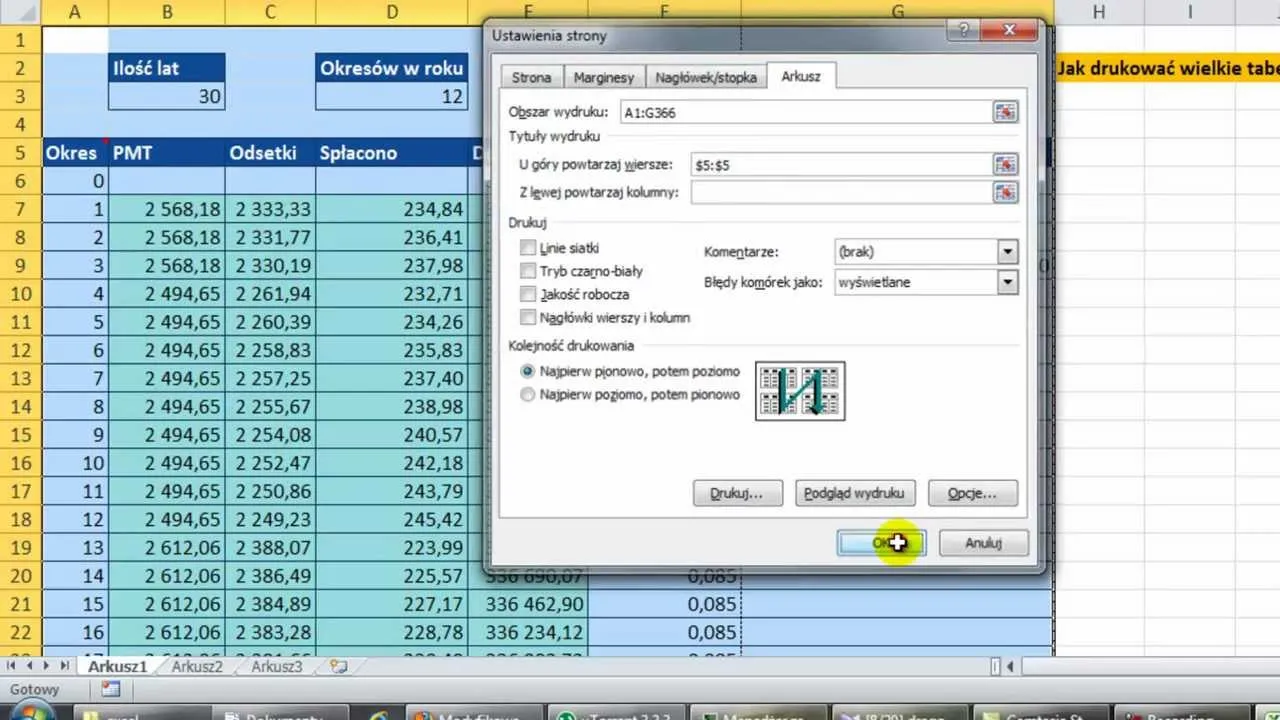
Prawidłowe ustawienie obszaru wydruku jest kluczowe dla jak wydrukować tabelę z excela na całej stronie. Pozwala to precyzyjnie określić, które części arkusza mają zostać wydrukowane. Dzięki temu unikniesz drukowania niepotrzebnych danych i zaoszczędzisz miejsce na stronie. Właściwe ustawienie obszaru wydruku może znacząco ułatwić zmieszczenie całej tabeli na jednej stronie.
- Zaznacz obszar tabeli, który chcesz wydrukować
- Przejdź do zakładki "Układ strony"
- Kliknij "Obszar wydruku" i wybierz "Ustaw obszar wydruku"
- Sprawdź w podglądzie wydruku, czy obszar jest ustawiony poprawnie
Zapisywanie obszaru wydruku dla przyszłych wydruków
Po ustawieniu idealnego obszaru wydruku, warto go zapisać. Excel umożliwia zachowanie tych ustawień wraz z plikiem. Dzięki temu nie będziesz musiał powtarzać procesu przy każdym kolejnym wydruku.
Zapisany obszar wydruku przynosi wiele korzyści. Oszczędza czas przy kolejnych wydrukach tej samej tabeli. Zapewnia spójność wydruków, co jest szczególnie ważne w środowisku biznesowym. Dodatkowo, ułatwia pracę innym osobom, które mogą korzystać z tego samego arkusza Excel.
Sprawdzanie dopasowania tabeli do jednej strony
Istnieje kilka skutecznych metod sprawdzania, czy tabela mieści się na jednej stronie. Najprostszą jest użycie podglądu wydruku, który daje natychmiastowy obraz końcowego efektu. Możesz też skorzystać z widoku podziału stron w Excelu, który pokazuje, gdzie będą się znajdować podziały między stronami. Warto również użyć funkcji "Zmieść arkusz na jednej stronie" w ustawieniach wydruku. Pamiętaj, że czasem konieczne może być eksperymentowanie z różnymi ustawieniami, aby osiągnąć idealny rezultat.| Metoda | Opis |
| Podgląd wydruku | Pokazuje dokładny wygląd wydrukowanej strony |
| Widok podziału stron | Wyświetla linie podziału między stronami w arkuszu |
Automatyczne dopasowanie tabeli do strony
Excel oferuje funkcję automatycznego dopasowania tabeli do strony, która może znacznie ułatwić proces drukowania. Funkcja ta automatycznie dostosowuje skalę tabeli tak, aby zmieściła się na jednej stronie. Możesz ją znaleźć w ustawieniach wydruku, zazwyczaj pod opcją "Skalowanie". Jest to szczególnie przydatne przy dużych tabelach, które są bliskie zmieszczenia się na jednej stronie.
Należy jednak pamiętać o ograniczeniach tej funkcji. Zbyt duże zmniejszenie skali może sprawić, że tekst stanie się nieczytelny. W przypadku bardzo dużych tabel, automatyczne dopasowanie może nie przynieść satysfakcjonujących rezultatów. W takich sytuacjach konieczne może być ręczne dostosowanie ustawień lub rozważenie innych rozwiązań.
Rozwiązywanie problemów z drukowaniem dużych tabel
Drukowanie dużych tabel na jednej stronie może być wyzwaniem. Najczęstsze problemy to nieczytelność danych przy zbyt małej skali, ucięcie części tabeli lub rozciągnięcie na wiele stron. Czasem standardowe metody dostosowania mogą okazać się niewystarczające. W takich przypadkach konieczne jest zastosowanie bardziej zaawansowanych technik lub alternatywnych rozwiązań.
- Zmniejsz czcionkę w tabeli, zachowując czytelność
- Usuń niepotrzebne kolumny lub wiersze
- Rozważ zmianę orientacji strony
- Użyj większego formatu papieru, jeśli to możliwe
- Podziel tabelę na mniejsze sekcje
Dzielenie dużych tabel na mniejsze sekcje
Dzielenie dużych tabel na mniejsze sekcje może być skutecznym rozwiązaniem, gdy inne metody zawodzą. Możesz podzielić tabelę logicznie, na przykład według kategorii danych lub okresów czasowych. Inną techniką jest fizyczne podzielenie tabeli na kilka mniejszych arkuszy w Excelu. Pamiętaj, aby zachować spójność nagłówków i formatowania w każdej sekcji.
Przy dzieleniu tabeli kluczowe jest zachowanie spójności i czytelności danych. Upewnij się, że każda sekcja zawiera niezbędne informacje kontekstowe, takie jak nagłówki kolumn czy legenda. Rozważ dodanie numeracji stron lub odnośników między sekcjami, aby ułatwić nawigację po podzielonej tabeli.
Skuteczne drukowanie tabel Excel: klucz do sukcesu
Prawidłowe przygotowanie i optymalizacja tabeli Excel to fundamenty udanego wydruku na jednej stronie. Kluczowe kroki obejmują precyzyjny wybór obszaru wydruku, dostosowanie rozmiaru kolumn i wierszy oraz efektywne wykorzystanie funkcji podglądu. Ustawienia druku, takie jak orientacja strony i marginesy, odgrywają istotną rolę w maksymalizacji wykorzystania przestrzeni na papierze.
Artykuł podkreśla znaczenie eksperymentowania z różnymi ustawieniami, takimi jak skala wydruku czy rozmiar papieru, aby osiągnąć optymalny rezultat. W przypadku szczególnie dużych tabel, zaproponowano techniki takie jak dzielenie na mniejsze sekcje czy wykorzystanie funkcji automatycznego dopasowania. Pamiętajmy jednak, że każda z tych metod ma swoje ograniczenia i może wymagać kompromisu między czytelnością a kompaktnością wydruku.